1.1什么是S120 CF 卡
SINAMICS S120 的CF(Compact Flash)卡是SINAMICS S120的控制单元(CU320-2、CU310-2)工作时必需的存储设备。

图 1-1
CF 卡中保存了驱动系统固件(Firmware)、出厂预设数据、用户数据、授权等信息。在断电情况下,数据也能够***保存。在CF卡的标签上包含了固件版本、序列号等基本信息。
控制单元CF存储卡必须单独订购。CU320-2与CU310、CU320的CF卡不通用。
1.2CF卡的订货号有哪些
表 1-1 控制单元CU320-2 PN\DP和CU310-2PN\DP的CF卡订货号
表 1-2 控制单元CU320、CU310 DP和CU310 PN的CF卡订货号


举例:CU320-2不带性能扩展功能的V5.2固件的CF卡产品编号为:6SL3054-0FC00-1BA0
1.3CF卡如何使用
存储卡的插入方向只允许按照下图所示插入存储卡(箭头在上方朝右指)

图 1-2
-
在设备运行期间插拔存储卡可导致数据丢失并有可能引起设备停止。
-
仅在控制单元断电状态下才可插拔存储卡。
-
可以使用普通的CF卡读卡器访问CF卡数据,但不允许进行格式化,修改数据前做好备份
-
SINAMICS S120系统请确保只使用西门子订购的对应存储卡运行
1.4 如何确定CF卡的版本
请注意,已经购买的CF卡上已经复制了不同的固件。
CF卡上的固件版本写在CF卡目录中的CONTENT.TXT文件中。
CU320或CU320-2中运行的固件版本可以从参数r0018中读取,例如,4703538对应的固件版本为V04.07.35。

图 1-3
拓展部分
2.1CF卡中的固件文件和分区关系
SINAMICS固件版本 ≥V4.6 的 SINAMICS 2GB CF 卡分为三个分区:
-
分区 1 (SINAMICS):(约 1GB)固件分区。
-
分区 2(BACKUP):(约 900MB)用作分区 1 的备份副本的备份分区。
-
分区 3 (BOOT3):(约 100 MB)BOOT3 加载程序文件的分区。
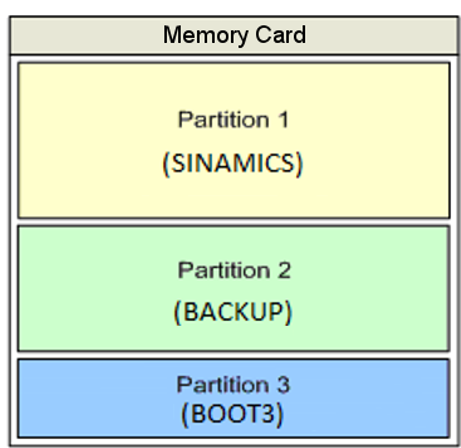
图 2-1
在 Windows 10 中,SINAMICS CF 卡的所有三个分区均显示在 Windows 资源管理器中。对于较旧的 Windows 版本,仅显示***个分区。
在 Windows 文件资源管理器中,这些分区表示如下(在示例中,驱动器号为 E:、F: 和 G:):

图 2-2
如果 SINAMICS、BACKUP 和 BOOT3 分区或 SINAMICS 或 BOOT3 中的文件被删除,SINAMICS S120 将不再启动。RDY 和 COM LED 呈红色闪烁,TIA Portal (Startdrive) 或 STARTER 中的设备搜索将找不到 SINAMICS。
如果分区损坏或者出现问题,处理步骤如下:
-
通过读卡器在计算机中检查名为SINAMICS、BACKUP和BOOT3的分区是否仍然存在。如果分区名称被修改或者丢失,则将容量***大(约1000MB)的分区重命名为SINAMICS,将容量***大(约900MB)的分区重命名为BACKUP,将容量***小(约100MB)的分区重命名命名为BOOT3
-
检查BOOT3分区中是否包含以下文件:
– DESCR2.INF
– PT_LOAD.001
– PT_LOAD.002
– PT_LOAD.003
– boot3-ALL.lst
如果没有,请通过如下链接:
https://support.industry.siemens.com/cs/attachments/109798174/109798174_S120_CF-Card_Files.zip下载文件109798174_S120_CF-Card_Files.zip ,将其解压缩并将解压缩的文件复制到BOOT3分区下。
3. 检查SINAMICS分区是否包含文件夹和文件,如果没有请将BACKUP中的全部内容(文件和文件夹)复制到SINAMICS,如果BACKUP分区中也没有文件,需要参考本文2.2章节下载所需固件并复制到SINAMICS分区。
2.2CF卡如何升级或者降级固件
1.准备固件文件,可以通过如下链接或者二维码下载需要的S120固件版本对应的文件:
https://support.industry.siemens.com/cs/search?t=all&search=sinamics%20s120%20firmware%20-ssp%20-gsd%20hf&type=Download&lc=en-WW
2. 准备CF卡,V4.3.x 或更版本的固件只能安装在 1GB 或 2GB CF 卡上。1GB 卡的固件版本为 V4.3.x 或更版本,2GB 卡的固件版本为 V4.6 或更版本。断开控制单元的电源(包括 24 V 直流电源),从控制单元中取出 CF 卡。
3.将 CF 卡插到CF卡读卡器中,并将读卡器连接至计算机。
4.如果 CF 卡包含 KEYS 件夹,请使 Windows 资源管理器对其进备份。并在如下步骤中予以保留。
5.使 PC 上的 Windows 资源管理器从 CompactFlash 卡上删除“SINAMICS”分区上的所有件和件夹 Addon、Install、OEM、Siemens 和 User。
6.将下载的固件压缩包通过软件(例如 WINZIP)从 zip 件中提取新固件文件到到CF卡“SINAMICS”分区中。
7. 从读卡器中安全地移除 CompactFlash 卡(使移除硬件功能),并且 将 CF 卡插 CU310-2/CU320-2 控制单元中。重新连接控制单元的电源(包括 24 V 直流电源),对于固件版本 V4.3.x 及更版本,集成组件的固件会跟随CF卡动更新。在此过程中,控制单元上的 RDY (READY) LED 以 0.5 Hz 的频率闪烁橙。固件更新过程完成后,LED 以 2 Hz 的频率更快地闪烁。更新过程完成后,通过关闭电源然后再打开来重新启动控制单元,完成固件的更新操作。
2.3CF卡上的授权如何恢复
-
首先访问如下网站 :
http://www.siemens.com/automation/License
-
在网页的右上角切换语言为中文。
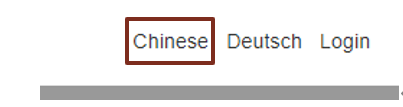
图 2-3
-
在左侧导航菜单上选择“显示许可证密钥”

图 2-4
-
根据CF卡上的硬件序列号进行找回操作,点击“显示许可证密码”按钮:

图 2-5
-
将获取的KEY文件通过读卡器放入存储卡中或者在线设备后通过Starter、Startdrive软件中的许可证界面(驱动控制-参数设置-许可证)进行输入和关联:

图 2-6
本文系转载,如有涉及侵权请联系删除。
- 下一篇:适用于各种品牌PLC的选型方法
- 上一篇:西门子产品样本下载链接合集



 联系我们
联系我们

